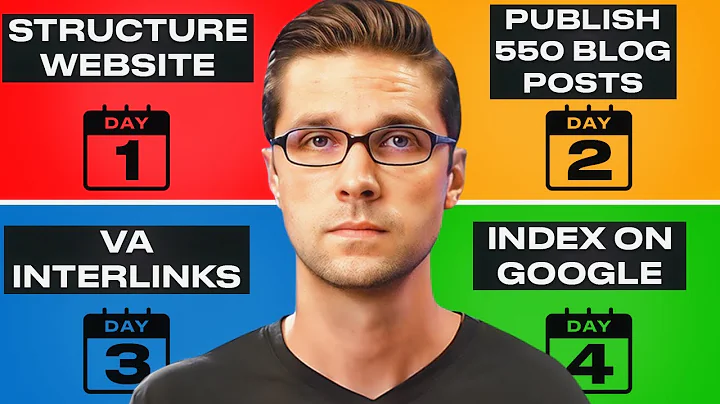Оптимизируйте свой веб-сайт с помощью Yoast SEO
Содержание
- Введение в Yoast SEO
- Зачем нужен плагин Yoast SEO
- Установка и активация Yoast SEO
- Конфигурация Yoast SEO
- Основные настройки Yoast SEO
- Работа с ключевыми фразами
- Использование Yoast SEO для оптимизации заголовков и описаний
- Оптимизация изображений с помощью Yoast SEO
- Внутренняя перелинковка и применение ЧПУ
- Дополнительные возможности Yoast SEO
Введение в Yoast SEO
Yoast SEO - это популярный плагин для оптимизации поисковой системы, который помогает улучшить видимость вашего веб-сайта в результатах поиска Google. Этот плагин предоставляет важные инструменты и функции для оптимизации контента и метаданных вашего веб-сайта, а также для анализа вашего контента с точки зрения SEO.
Зачем нужен плагин Yoast SEO
Плагин Yoast SEO поможет вам достичь высоких позиций в результатах поиска Google, привлечь больше органического трафика на ваш веб-сайт и улучшить его пользовательский опыт. С помощью Yoast SEO вы сможете оптимизировать свои заголовки страниц, метаданные и изображения, а также настроить внутреннюю перелинковку и улучшить читаемость своего контента.
Установка и активация Yoast SEO
Для установки и активации плагина Yoast SEO следуйте простым инструкциям ниже:
- Зайдите в админпанель вашего WordPress-сайта.
- Наведите указатель мыши на вкладку "Плагины" в боковом меню и нажмите на "Добавить новый".
- В строке поиска введите "Yoast SEO".
- Найдите плагин Yoast SEO в результате поиска и нажмите кнопку "Установить сейчас".
- После установки нажмите кнопку "Активировать".
- Плагин Yoast SEO теперь установлен и активирован на вашем веб-сайте.
Конфигурация Yoast SEO
После установки и активации Yoast SEO вы можете начать его конфигурацию, чтобы получить максимальную отдачу от плагина. Следуйте инструкциям ниже, чтобы настроить Yoast SEO:
- В боковом меню админпанели найдите вкладку "SEO" и наведите на нее указатель мыши.
- Нажмите на "Общие" подвкладку.
- Выполните конфигурацию пошагового мастера, который поможет вам настроить основные настройки Yoast SEO.
- После завершения конфигурации вы будете готовы использовать Yoast SEO для оптимизации контента и улучшения видимости вашего веб-сайта в результатах поиска Google.
Основные настройки Yoast SEO
Yoast SEO предоставляет множество настроек, чтобы помочь вам в оптимизации вашего веб-сайта. Некоторые из основных настроек, которые вы можете использовать, включают:
- Оптимизация ключевых фраз: Yoast SEO поможет вам выбрать и оптимизировать ключевые фразы для каждой страницы вашего веб-сайта.
- Заголовки и описания: Вы можете настроить заголовки и описания для своих страниц, чтобы они были максимально привлекательными для пользователей и оптимизированы для поисковых систем.
- Оптимизация изображений: Yoast SEO поможет вам добавить описания и атрибуты к изображениям на вашем веб-сайте, чтобы они были оптимизированы для поисковых систем.
- Внутренняя перелинковка: Вы можете использовать Yoast SEO для создания внутренних ссылок на другие страницы вашего веб-сайта, чтобы улучшить навигацию и распределение авторитета страниц.
Работа с ключевыми фразами
Важным аспектом оптимизации контента является правильное использование ключевых фраз. Yoast SEO поможет вам определить ключевую фразу для каждой страницы вашего веб-сайта и оптимизировать контент для этой ключевой фразы.
Как определить ключевую фразу:
- Исследуйте ключевые слова и фразы, связанные с темой вашего контента.
- Выберите наиболее релевантную и популярную фразу, которую пользователи часто используют при поиске информации, связанной с вашим контентом.
- Убедитесь, что ваша ключевая фраза уникальна и имеет смысл в контексте вашего контента.
Как оптимизировать контент с использованием ключевых фраз:
- Включите ключевую фразу в заголовок вашего контента и в подзаголовки (H2, H3 и т. д.).
- Распределите ключевую фразу по тексту вашего контента, но не переусердствуйте - она должна звучать естественно.
- Включите ключевую фразу в URL-адрес вашей страницы или статьи.
- Подумайте о семантическом ядре для вашей ключевой фразы и включите связанные слова и фразы в контент.
- Используйте ключевую фразу в SEO-метаданных вашей страницы, таких как заголовок и описание.
Использование Yoast SEO для оптимизации заголовков и описаний
Оптимизация заголовков и описаний является важной частью SEO и Yoast SEO предоставляет инструменты для упрощения этого процесса.
Как оптимизировать заголовки и описания с помощью Yoast SEO:
- В админпанели WordPress откройте страницу или статью, для которой вы хотите оптимизировать заголовок и описание.
- Скролльте вниз до блока Yoast SEO справа от редактора страницы или статьи.
- В поле "SEO-заголовок" введите оптимизированный заголовок для этой страницы или статьи.
- В поле "Meta описание" введите описание, которое будет выводиться в результатах поиска.
- Следуйте указаниям Yoast SEO по оптимизации заголовка и описания. Они предоставят рекомендации и подсказки для улучшения вашего заголовка и описания с точки зрения SEO.
Оптимизация изображений с помощью Yoast SEO
Использование изображений на вашем веб-сайте - это отличный способ привлечь взгляды пользователей и улучшить их опыт. Yoast SEO поможет вам оптимизировать ваши изображения для улучшения видимости вашего веб-сайта в результатах поиска.
Как оптимизировать изображения с помощью Yoast SEO:
- Загрузите изображение на ваш веб-сайт.
- В редакторе страницы или статьи найдите блок с изображением.
- Щелкните по изображению и выберите "Редактировать", чтобы открыть настройки изображения.
- В настройках изображения найдите поле "Альтернативный текст" и введите описание изображения, которое отражает его содержание и связано с вашим контентом.
- Сохраните изменения и повторите этот процесс для каждого изображения на вашем веб-сайте.
Внутренняя перелинковка и применение ЧПУ
Внутренняя перелинковка имеет большое значение для SEO, поскольку она помогает поисковым системам понять, какие страницы вашего веб-сайта наиболее важны и связаны между собой. Yoast SEO предоставляет инструменты для создания внутренних ссылок и использования ЧПУ (человекопонятных ссылок).
Как использовать внутреннюю перелинковку с помощью Yoast SEO:
- В редакторе страницы или статьи выберите слово или фразу, на которую вы хотите создать внутреннюю ссылку.
- Нажмите на иконку ссылки в редакторе и введите адрес страницы, на которую вы хотите сделать ссылку, или выберите страницу из списка доступных страниц на вашем веб-сайте.
- Повторите этот процесс для других слов или фраз на вашей странице или статье.
Дополнительные возможности Yoast SEO
Yoast SEO предоставляет еще несколько дополнительных функций и настроек, которые помогут вам максимально использовать плагин:
- Управление конфигурацией: Yoast SEO позволяет вам настроить роли пользователей, которые могут видеть и изменять настройки плагина.
- XML-карта сайта: Yoast SEO автоматически создает и обновляет XML-карту сайта, которую вы можете представить поисковым системам для индексации.
- Интеграция с социальными сетями: Yoast SEO позволяет настроить интеграцию с различными социальными сетями, чтобы улучшить отображение вашего контента при его публикации в социальных сетях.
- Расширенная аналитика: Yoast SEO предоставляет расширенные функции анализа SEO, которые помогут вам отслеживать производительность вашего контента и сравнивать ее с конкурентами.
Выводы
Yoast SEO - мощный плагин для оптимизации поисковой системы, который поможет вам улучшить видимость вашего веб-сайта в результатах поиска Google. С его помощью вы сможете оптимизировать заголовки, описания и изображения, использовать внутреннюю перелинковку и создавать ЧПУ-ссылки. При правильной настройке и использовании Yoast SEO вы можете увеличить посещаемость вашего веб-сайта и получить более высокие позиции в поисковой выдаче.
Ресурсы:
FAQ
Как установить Yoast SEO на свой веб-сайт WordPress?
- Чтобы установить Yoast SEO на свой веб-сайт WordPress, следуйте этим простым инструкциям:
- Войдите в админпанель своего веб-сайта WordPress.
- На панели управления перейдите в раздел "Плагины".
- Нажмите кнопку "Добавить новый".
- Введите "Yoast SEO" в поле поиска.
- Найдите плагин Yoast SEO и нажмите кнопку "Установить сейчас".
- После установки нажмите кнопку "Активировать".
Теперь плагин Yoast SEO установлен и готов к использованию на вашем веб-сайте.
Как настроить Yoast SEO для оптимизации моего контента?
- Чтобы настроить Yoast SEO и оптимизировать ваш контент, выполните следующие шаги:
- Откройте страницу или статью, которую вы хотите оптимизировать.
- Прокрутите страницу вниз до блока Yoast SEO.
- Введите ключевую фразу, для которой вы хотите оптимизировать свой контент.
- Следуйте рекомендациям Yoast SEO для оптимизации вашего контента, заголовков, метаданных и изображений.
- Сохраните изменения и повторите этот процесс для каждой страницы или статьи на вашем веб-сайте.
Как я могу использовать Yoast SEO для улучшения видимости моего веб-сайта в поисковых системах?
- Yoast SEO поможет вам улучшить видимость вашего веб-сайта в поисковых системах следующими способами:
- Оптимизируйте свои заголовки и метаданные, чтобы они были привлекательными для пользователей и соответствовали вашему контенту.
- Оптимизируйте изображения на вашем веб-сайте, чтобы они были оптимизированы для поисковых систем.
- Создайте внутреннюю перелинковку, чтобы помочь поисковым системам понять, какие страницы на вашем веб-сайте являются наиболее важными.
- Используйте функцию анализа Yoast SEO, чтобы отслеживать производительность вашего контента и сравнивать его с конкурентами.
Как я могу получить максимальную отдачу от использования Yoast SEO на своем веб-сайте?
- Чтобы получить максимальную отдачу от использования Yoast SEO на своем веб-сайте, следуйте этим рекомендациям:
- Используйте правильные ключевые фразы для каждой страницы или статьи.
- Оптимизируйте заголовки, метаданные и изображения для вашего контента.
- Создайте внутреннюю перелинковку между различными страницами вашего веб-сайта.
- Следуйте рекомендациям Yoast SEO по оптимизации вашего контента и метаданных.
- Регулярно отслеживайте производительность вашего контента с помощью функции анализа Yoast SEO и вносите соответствующие изменения.
Какая разница между бесплатной и премиум-версией Yoast SEO?
- Бесплатная версия Yoast SEO предоставляет основные инструменты и функции для оптимизации вашего веб-сайта для поисковых систем. Преимущества премиум-версии включают функцию контроля достоверности ссылок, возможность использования неограниченного числа ключевых фраз, улучшенные функции анализа контента и многие другие дополнительные функции.
 WHY YOU SHOULD CHOOSE Proseoai
WHY YOU SHOULD CHOOSE Proseoai